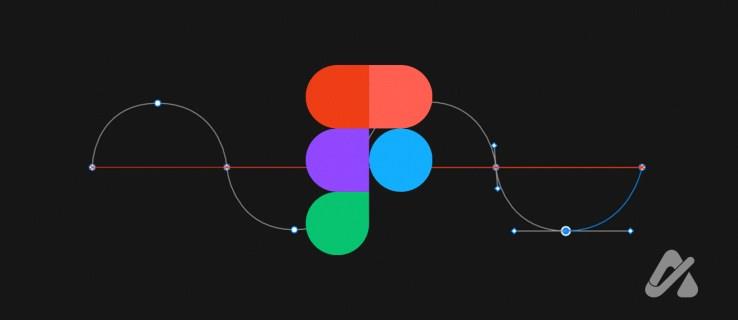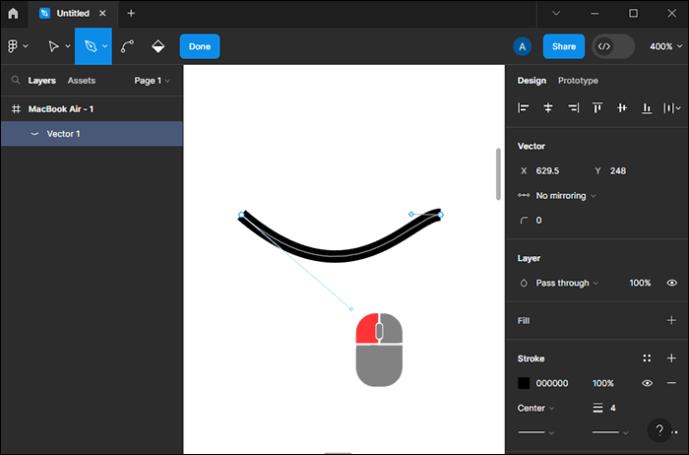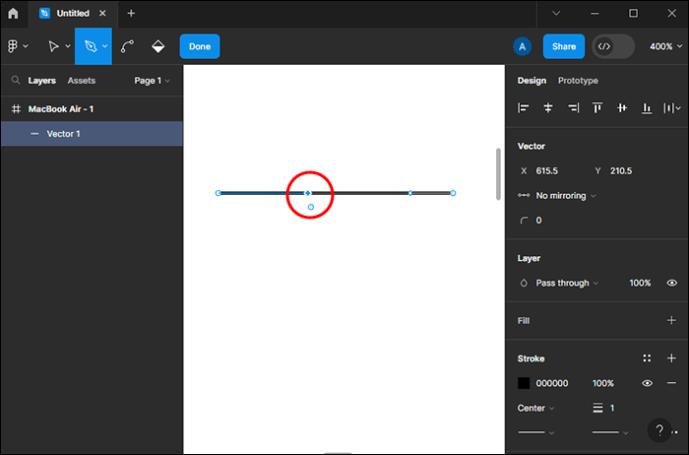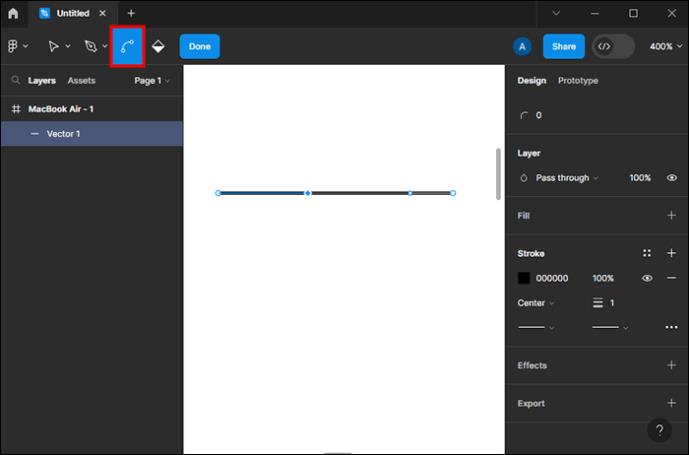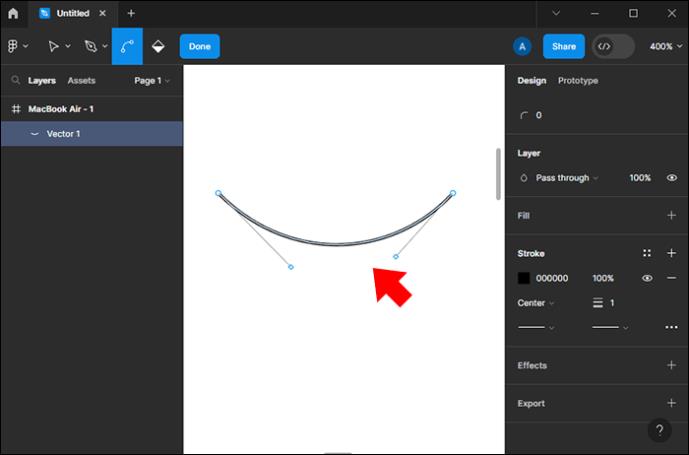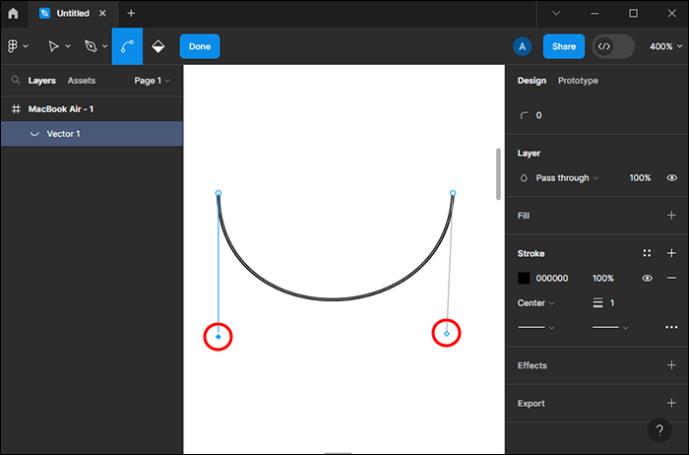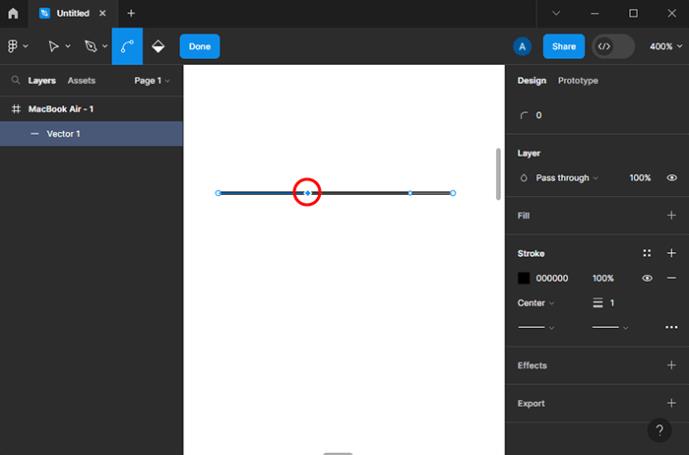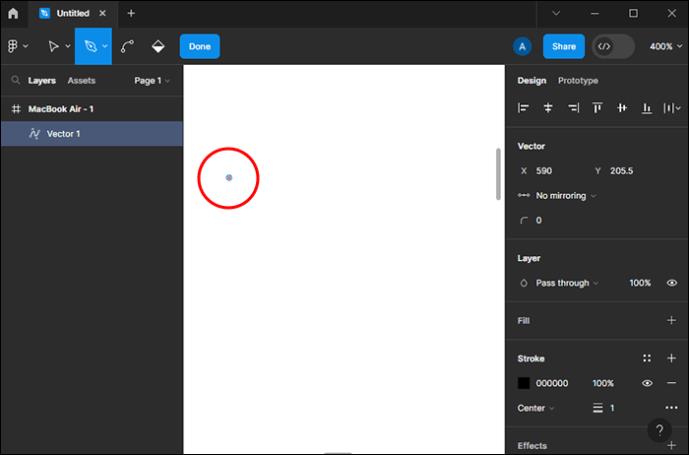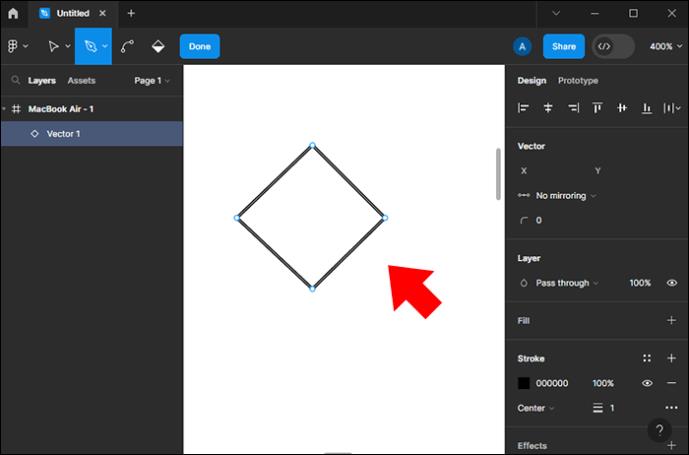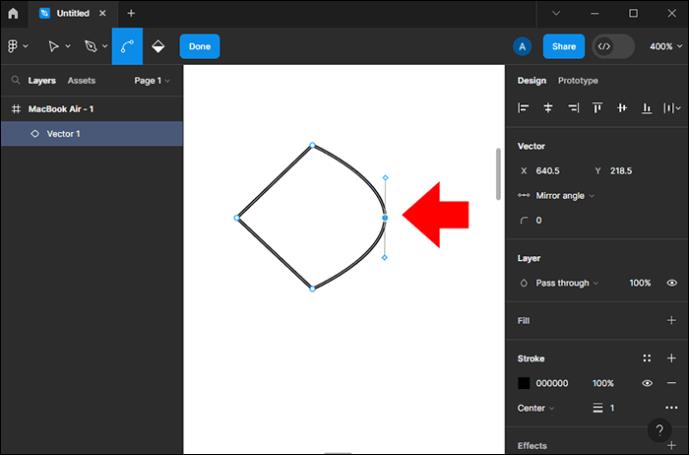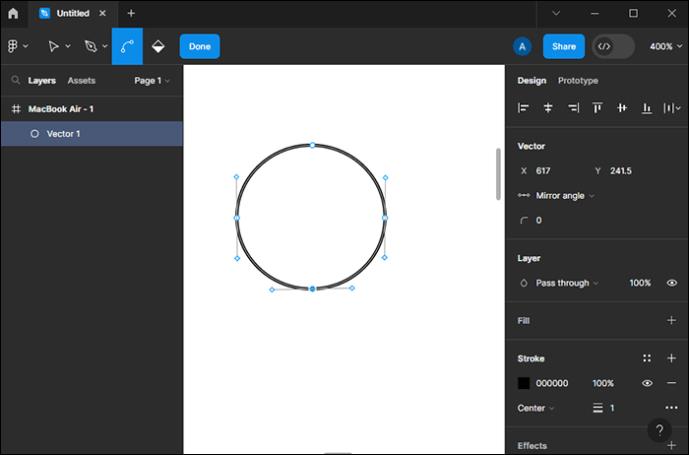В зависимост от това, което искате да направите, можете да използвате различни опции като инструмент за писалка, инструмент за огъване, инструменти за оформяне и векторна мрежа, за да създадете криви линии във Figma. Всеки инструмент носи нещо ново на масата и комбинирането им може да доведе до икони и други прости творения или дори по-сложни дизайни като неправилни многоъгълници и илюстрации.
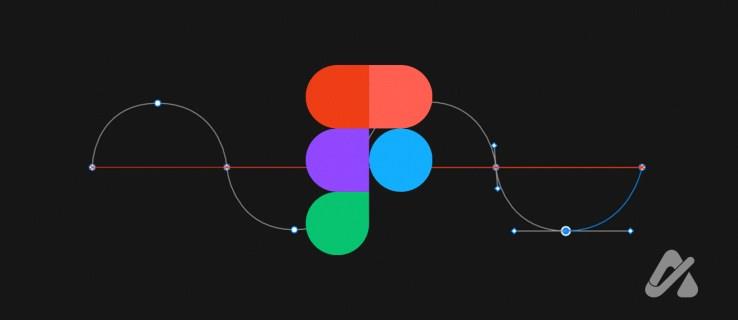
Прочетете, за да научите всичко, което трябва да знаете за извиването и оформянето на линии във Figma.
Как да направите извити линии във Figma
Когато създавате обект във Figma, можете да използвате инструментите за огъване или писалка, за да извиете линиите. За да създавате линии с писалка, първо трябва да овладеете този инструмент. Ето как можете да извиете линията с писалката:
- Щракнете с левия бутон, за да създадете възел.
- Плъзнете курсора, за да създадете линия от него.
- Щракнете и задръжте левия бутон на мишката върху платното.
- Плъзнете мишката наоколо, за да коригирате кривата между възлите.
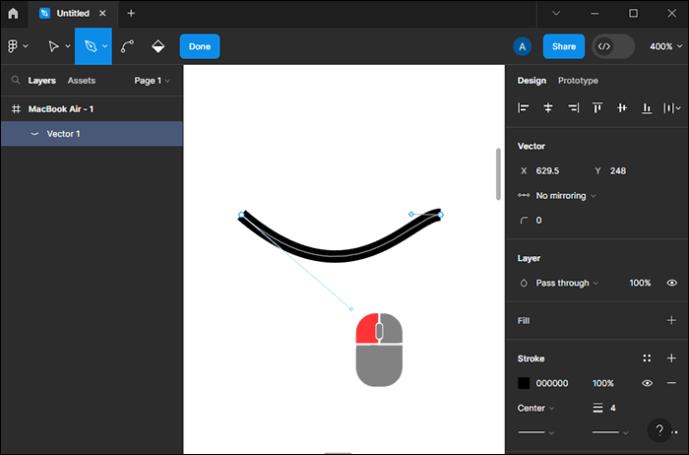
- Отпуснете левия бутон на мишката, за да финализирате линията.
- Повторете стъпки от 2 до 5, ако е необходимо, докато получите пълна форма.
Ето как можете да продължите да създавате криви с инструмента за огъване:
- Създайте линия или обект с инструмента Pen .
- Изберете един от възлите.
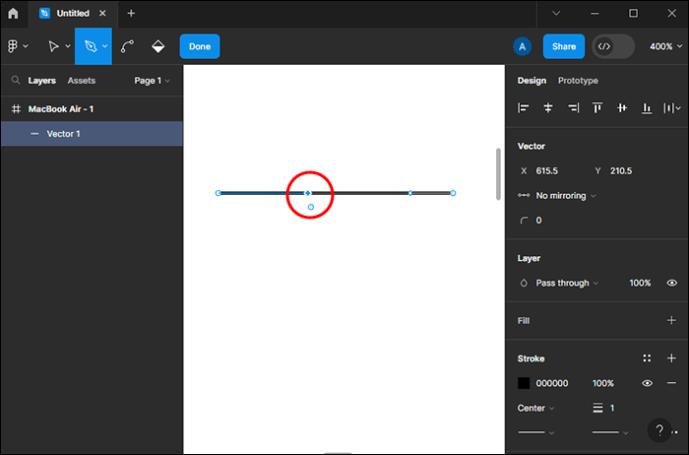
- Докоснете инструмента за огъване или натиснете бутона Ctrl , за да го изберете.
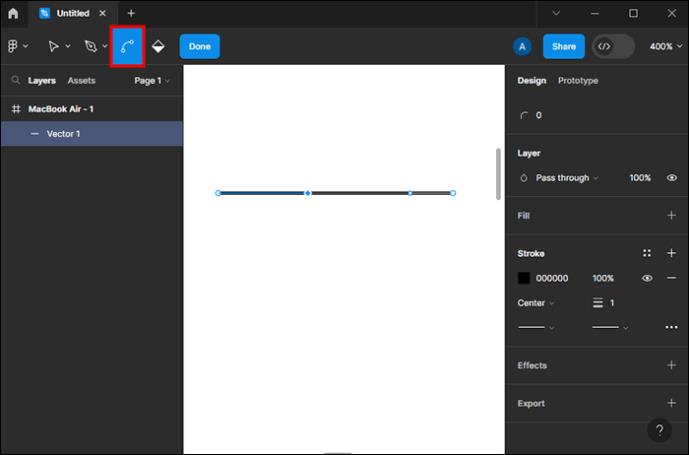
- Кликнете върху възела и го плъзнете в желаната посока.
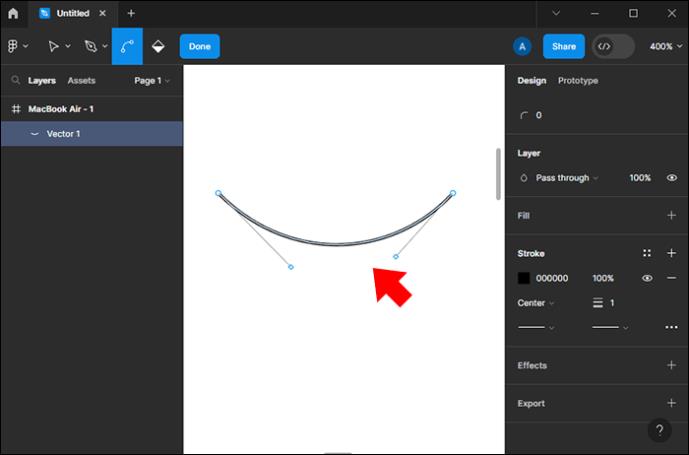
- Изберете другите възли и ги плъзнете, за да извиете всички ръбове на обект или линия.
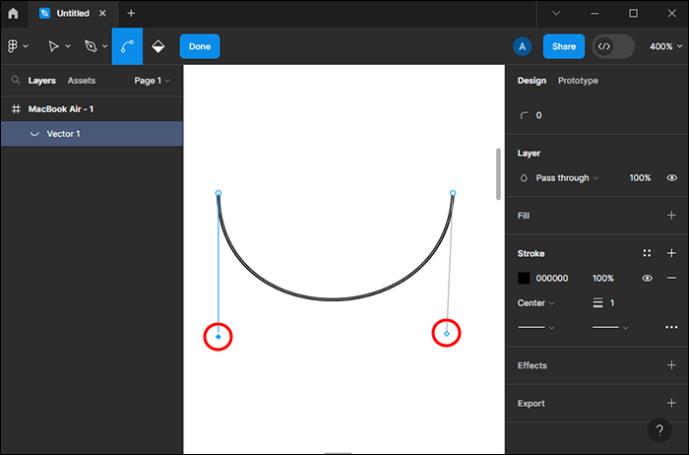
След като направите това, ще видите манипулаторите до възлите, които сте плъзнали. Щракнете и плъзнете върху манипулаторите, за да управлявате ъгъла и позицията на кривите. Освен това можете да изберете типа извивка, когато извивате обект. Тази опция може да бъде намерена в панела за дизайн вдясно на вашия екран. Възможните опции са Без огледало, Огледален ъгъл и Огледален ъгъл и дължина.
Ако изберете опцията Огледален ъгъл и дължина , когато извивате обект, двете страни ще се движат симетрично. Когато се опитате да преместите една от ръкохватките, втората дръжка се опитва да отразява движението. Ако искате асиметрична форма, променете опцията на Без отразяване или натиснете клавиша Alt и щракнете с левия бутон, за да плъзнете възела. Когато използвате последния метод, опцията за дублиране се променя автоматично.
След като направите промени, експортирайте дизайна си във Figma .
Как да премахнете възли във Figma
Ако сте създали твърде много линии във вашия обект и искате да премахнете една, но да запазите формата затворена, ето какво трябва да направите:
- Изберете възела, който искате да премахнете.
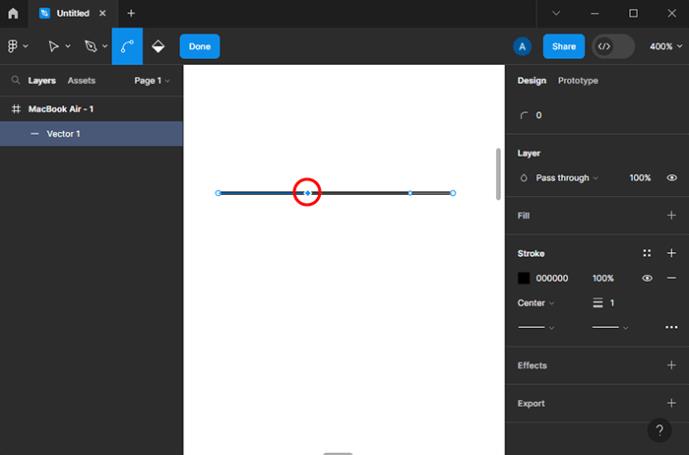
- Докоснете едновременно бутоните Shift и Delete на клавиатурата.
Ако изберете възела и натиснете бутона Delete , без да държите Shift , ще изтриете избрания възел и двата възела, свързани с него, оставяйки обекта отворен.
След като приключите с редактирането, трябва да излезете от режима на редактиране, като:
- Докосване на бутона Готово във Figma.
- Натискане на бутона Return , Enter или Escape на вашата клавиатура.
- Двойно щракване върху празно платно (двойно щракване върху слоя, където е вашият обект, отново включва режима за редактиране).
Как да създадете кръг ръчно във Figma
Понякога ще ви трябват прости обекти като правоъгълници, квадрати или кръгове. Тези инструменти за оформяне могат да се използват в такива случаи, но знанието как да направите тези обекти ръчно не може да навреди. Докато правоъгълниците и квадратите се изграждат чрез свързване на възли, кръгът изисква използването на инструмента за огъване. Ето как можете да създадете кръг с писалка и инструменти за огъване:
- Изберете инструмента Pen .
- Създайте възел.
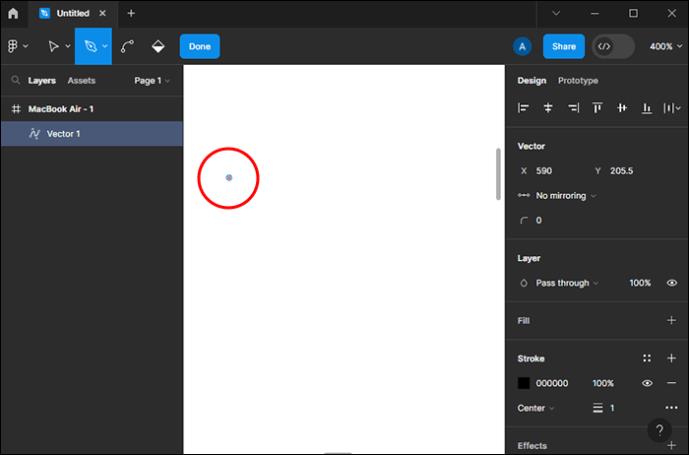
- Задръжте Shift, за да направите квадрат с ромб (Shift ви позволява да преместите линията под ъгъл от 45 градуса).
- Свържете четирите възела, като задържите Shift и щракнете с левия бутон, за да добавите възли на правилните места.
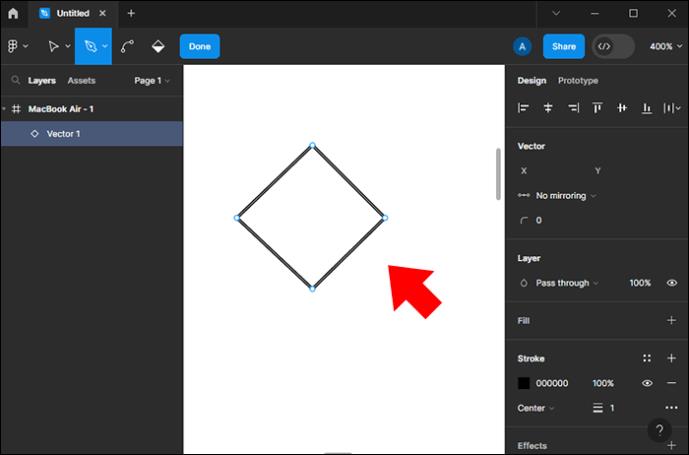
- Отидете в раздела Vector в панела Design.
- Докоснете опцията Ъгъл и дължина на огледалото .

- Докоснете бутона Ctrl , за да изберете инструмента за огъване .
- Щракнете с левия бутон и плъзнете върху възела, за да го огънете.
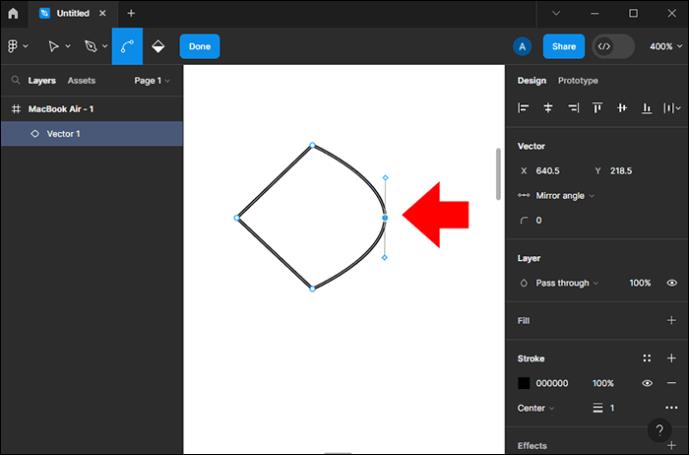
- Огънете и четирите възела по същия начин.
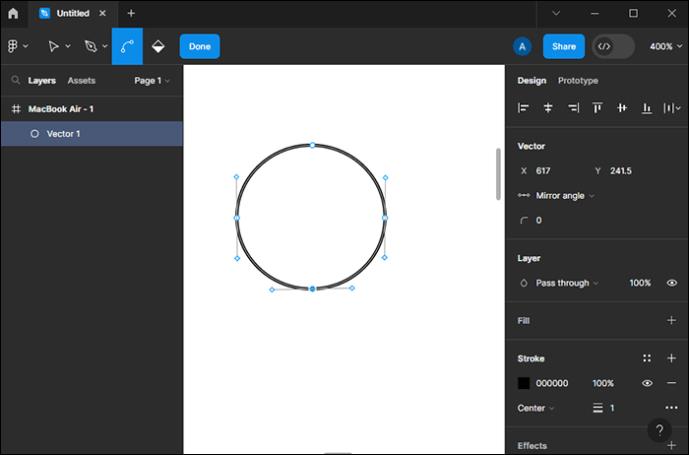
Опциите за огледален ъгъл и дължина са от решаващо значение за създаването на кръг. Ако не го използвате, кривите няма да са симетрични. Ако обаче възнамерявате да създадете асиметричен кръгъл обект, оставете включена опцията Без огледало .
Обектите във Figma се създават чрез свързване на множество възли с помощта на най-важния инструмент, писалка. Друг начин за управление на обектите е използването на векторна мрежа. Познаването на разликата между стандартна права линия и векторна мрежа е от съществено значение при правенето на криви линии.
С векторна мрежа можете да създавате сложни форми и да свързвате много различни възли, докато с писалката можете да създавате два възела на една линия.
Ако имате нужда от прост извит или прав обект, можете да използвате инструменти за оформяне вместо инструмента за писалка. Тези инструменти са стрелки , правоъгълници, елипси и многоъгълници. Въпреки това би било най-добре да използвате инструмента за писалка, за да създадете уникален векторен обект.
Figma може да бъде предизвикателство за използване от начинаещи. Поради тази причина можете да го практикувате, като посетите уебсайт, наречен Bezier Game . Този уебсайт е създаден, за да ви помогне да практикувате и овладеете инструмента за писалка, което по-късно ще ви позволи да го използвате по-плавно във Figma.
Често задавани въпроси
Как мога да осигуря последователност в кривината на множество линии или форми?
За да поддържате последователност в кривината, обмислете използването на водачи или решетки за подравняване на точките на закрепване и дръжките безие. Можете също така да копирате и поставяте безие манипулатори от един ред в друг, за да осигурите еднаквост.
Мога ли да създавам персонализирани четки или щрихи за извити линии във Figma?
Въпреки че Figma не поддържа първоначално персонализирани четки или щрихи, можете да създавате уникални стилове на линии чрез комбиниране на основни форми, градиенти и ефекти. Освен това можете да разгледате приставки на трети страни за разширени опции за персонализиране на щрихи.